Willkommen
Willkommen bei Dell
- Bestellungen schnell und einfach aufgeben
- Bestellungen anzeigen und den Versandstatus verfolgen
- Profitieren Sie von exklusiven Prämien und Rabatten für Mitglieder
- Erstellen Sie eine Liste Ihrer Produkte, auf die Sie jederzeit zugreifen können.
- Verwalten Sie mit der Unternehmensverwaltung Ihre Dell EMC Seiten, Produkte und produktspezifischen Kontakte.
Artikelnummer: 000220936
La tastiera senza fili per il gaming Alienware Pro e il mouse senza fili per il gaming Alienware Pro non vengono rilevati in Alienware Command Center
Zusammenfassung: Informazioni su come procedere se la tastiera senza fili per il gaming Alienware Pro e il mouse senza fili per il gaming Alienware Pro non vengono rilevati in Alienware Command Center (AWCC). ...
Artikelinhalt
Symptome
Gli utenti della tastiera senza fili per il gaming Alienware Pro e del mouse senza fili per il gaming Alienware Pro potrebbero notare che i dispositivi non vengono visualizzati in AWCC dopo averli collegati al computer.
Dispositivi interessati:
- Tastiera senza fili per il gaming Alienware Pro
- Mouse senza fili per il gaming Alienware Pro
Ursache
Le versioni di Alienware Command Center precedenti alla v6.1 non supportano la tastiera Alienware Pro senza fili per il gaming e il mouse senza fili per il gaming Alienware Pro.
Lösung
Fare riferimento alle informazioni riportate di seguito per ulteriori informazioni sui computer Alienware e Dell serie G interessati.
Funzioni della tastiera Alienware Pro senza fili per il gaming che richiedono Alienware Command Center:
- Effetti di luce, inclusi colori e animazioni.
- Combinazioni di tasti e macro
- Modalità di risparmio energetico
Funzioni del mouse senza fili per il gaming Alienware Pro che richiedono Alienware Command Center:
- Velocità di polling
- Combinazione di tasti e macro
- Livello della batteria
- Distanza di sollevamento (LOD)
- Modalità di risparmio energetico
Piattaforme interessate e versioni supportate di Alienware Command Center:
Piattaforme supportate con Alienware Command Center versione 6.1:
- Alienware Aurora R16
- Dell G15 5530
- Dell G15 5535
- Dell G16 7630
- Alienware m16 R1
- Alienware m16 R1 AMD
- Alienware m16 R2
- Alienware m18 R1
- Alienware m18 R1 AMD
- Alienware m18 R2
- Alienware x14 R2
- Alienware x16 R1
- Alienware x16 R2
Per le piattaforme supportate da Alienware Command Center 6.1, scaricare e installare Alienware Command Center 6.1 o versioni successive.
Piattaforme supportate con Alienware Command Center versione 6.2:
- Alienware Aurora R15
- Alienware Aurora R15 AMD
- Alienware x14
- Alienware x15 R2
- Alienware x17 R2
- Alienware m15 R7
- Alienware m17 R5 AMD
Per i computer supportati da Alienware Command Center 6.2, scaricare e installare Alienware Command Center 6.2 o versione successiva.
Piattaforme supportate con Alienware Command Center versione 6.4:
- Alienware Aurora R12
- Alienware Aurora R13
- Alienware Aurora Ryzen Edition R14
- Dell G15 5520
- Dell G15 5521 Special Edition
- Dell G15 5525
- Dell G16 7620
Per i computer supportati da Alienware Command Center 6.4, scaricare e installare Alienware Command Center 6.4 o versione successiva.
Piattaforme supportate con una versione futura di Alienware Command Center (la finestra di rilascio e il numero di versione previsti non sono ancora stati determinati):
- Alienware Aurora Ryzen Edition R10
- Alienware Aurora R11
- Alienware m15 R4
- Alienware m15 Ryzen Edition R5
- Alienware x15 R1
- Alienware x17 R1
- Dell G15 5510
- Dell G15 5511
- Dell G15 5515 Ryzen Edition
Come identificare la versione di Alienware Command Center
È possibile controllare la versione di Alienware Command Center installata accedendo a Impostazioni, App e quindi App e funzionalità.
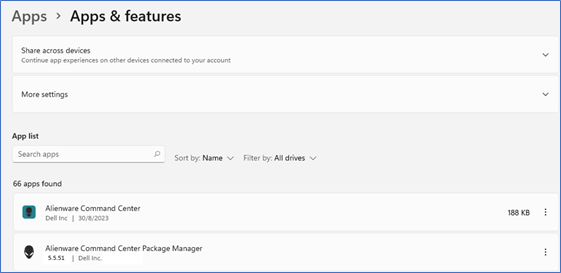
Se la versione di Alienware Command Center non è la 6.1 o successiva:
- Accedere al sito del supporto Dell.
- Dalla barra di ricerca, cercare Alienware Pro Wireless Gaming Keyboard o Alienware Pro Wireless Gaming Mouse.
- Cliccare sulla scheda Driver e download.
- Scaricare e installare il pacchetto software Alienware Command Center più recente.
Artikeleigenschaften
Betroffenes Produkt
Letztes Veröffentlichungsdatum
11 Juni 2024
Version
6
Artikeltyp
Solution